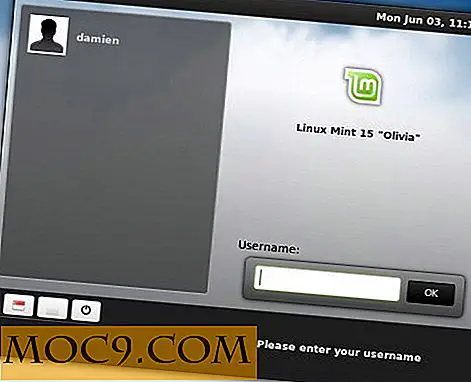विंडोज 10 में अपने लैपटॉप के बैटरी स्वास्थ्य की जांच कैसे करें
प्रत्येक बैटरी समय के साथ शुल्क पकड़ने की क्षमता खो देता है। आपके लैपटॉप के लिए, बैटरी का प्रदर्शन प्रभावित कर सकता है कि आप चीजें कैसे करते हैं; यही कारण है कि अपने लैपटॉप बैटरी के स्वास्थ्य की निगरानी करना महत्वपूर्ण है। विंडोज 10 आपके लैपटॉप की स्वास्थ्य स्थिति की जांच करना संभव बनाता है ताकि आप लैपटॉप के प्रदर्शन को सर्वोत्तम तरीके से रखने के लिए आवश्यक परिवर्तन कर सकें।
लैपटॉप के बैटरी स्वास्थ्य की जांच करना एक जटिल प्रक्रिया नहीं है। यदि आप इसे किसी और के साथ साझा कर रहे हैं, तो आपको व्यवस्थापक खाते तक पहुंच की आवश्यकता होगी।
संबंधित : सर्वश्रेष्ठ बैटरी जीवन के साथ शीर्ष 5 लैपटॉप
आसानी से अपने विंडोज 10 लैपटॉप बैटरी स्वास्थ्य की जांच करें
अपने विंडोज 10 लैपटॉप के स्वास्थ्य की जांच करने के लिए, स्टार्ट मेनू से कमांड प्रॉम्प्ट खोलें। प्रकार:
powercfg / बैटरी रिपोर्ट
प्रक्रिया में लगभग एक मिनट लग सकता है।
यदि आपके पास विंडोज 10 के नवीनतम संस्करणों में से एक है, तो आप स्टार्ट मेनू पर राइट-क्लिक कर सकते हैं और पावरशेल का चयन कर सकते हैं, लेकिन यह सुनिश्चित कर लें कि आप व्यवस्थापकीय विशेषाधिकारों के साथ एक चुनते हैं।

ध्यान रखें कि यदि आप एक नया ओएस (जिसमें अंदरूनी बिल्ड भी शामिल है) का उपयोग कर रहे हैं, तो बैटरी रिपोर्ट में आपको दिखाने के लिए पर्याप्त जानकारी नहीं हो सकती है।
यदि यह आपका मामला है, तो कुछ और बिजली चक्रों के माध्यम से जाने के बाद बैटरी रिपोर्ट उत्पन्न करने का प्रयास करें। एक बार जब आप बैटरी का उपयोग कुछ और दिनों के लिए करते हैं, तो आपको बिना किसी समस्या के रिपोर्ट प्राप्त करने में सक्षम होना चाहिए।

जब आपका लैपटॉप रिपोर्ट के साथ किया जाता है, तो यह इंगित करेगा कि बैटरी रिपोर्ट कहां से सहेजी गई है। रिपोर्ट देखने के लिए, अपनी टास्कबार पर आइकन पर क्लिक करके फ़ाइल एक्सप्लोरर खोलें। आप इसे खोज बार का उपयोग करके भी ढूंढ सकते हैं।

बैटरी रिपोर्ट तक पहुंचने का दूसरा विकल्प Win + R दबा रहा है और रिपोर्ट का स्थान टाइप कर रहा है। स्थान "सी: \ विन्डोज़ \ system32 \ energy-report.html जैसा दिखेगा।"

जब आप रिपोर्ट खोलते हैं, तो आपको वह जानकारी दिखाई देगी जो आपको आपके लैपटॉप की बैटरी के बारे में कुछ आवश्यक जानकारी बताएगी। रिपोर्ट के "हालिया उपयोग" खंड में, आप बैटरी के पावर स्रोत को देख सकते हैं और जब आपने अपना लैपटॉप चालू और बंद कर दिया था (सक्रिय / निलंबित)। आप यह भी देख सकते हैं कि लैपटॉप की बैटरी में कितनी क्षमता छोड़ी गई है।

बैटरी क्षमता और उपयोग इतिहास के साथ, आप यह भी जान सकते हैं कि लैपटॉप की बैटरी कैसा चल रहा है। यह वास्तविक दर्द हो सकता है यदि आपके लैपटॉप की बैटरी मर जाती है जब आप किसी महत्वपूर्ण चीज़ के बीच में होते हैं। यह देखने के लिए कि आपकी बैटरी में कितना समय बचा है, बैटरी जीवन अनुमान अनुभाग देखें।
निष्कर्ष
यह जानना हमेशा अच्छा विचार है कि आपके लैपटॉप की बैटरी कितनी स्वस्थ है। इस तरह आप जानते हैं कि आपको प्रतिस्थापन की तलाश कब करनी चाहिए। सबसे अच्छी बात यह है कि आप बैटरी की अच्छी आदतें कर सकते हैं। ये आदतें आपको कुछ भी करने से रोकती हैं जो आपके लैपटॉप की बैटरी को कम कर देगी। क्या बैटरी रिपोर्ट किसी भी जानकारी को उपयोगी साबित करती है? हमें टिप्पणियों में बताएं।
छवि क्रेडिट: पेट्रोस टोंसनिस / शटरस्टॉक द्वारा शक्ति